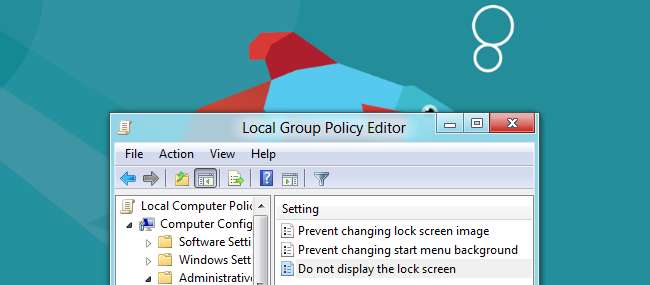
Olemme käsitelleet paljon vinkkejä, vihjeitä ja muokkauksia Windows 8: lle, mutta muutama on vielä olemassa. Tässä on muutama piilotettu vaihtoehto ja pikanäppäimet lukitusruudun ohittamisesta kuvakaappausten välittömään ottamiseen ja tallentamiseen.
Rakastatpa Windows 8: ta, vihaat sitä tai haluatko Metro vain poistuvan, nämä vaihtoehdot auttavat sinua tekemään Windows 8: sta toimimaan haluamallasi tavalla.
Poista lukitusnäyttö käytöstä
Windows 8 näyttää lukitusnäytön, kun käynnistät tietokoneen uudelleen, kirjaudut ulos tai lukitset sen. Se on hyvin kaunis, mutta se vain lisää yhden näppäimen painalluksen kirjautumisprosessiin. Voit itse poistaa lukitusnäytön kokonaan käytöstä, vaikka Microsoft piilottaa vaihtoehdonsa hyvin.
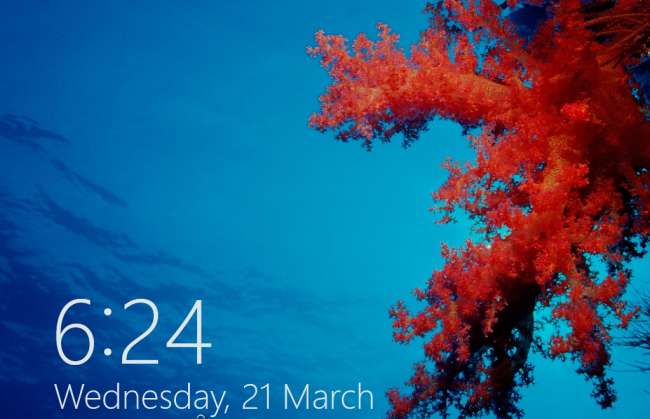
Tämä vaihtoehto on ryhmäkäytäntöeditorissa. Käynnistä se kirjoittamalla aloitusnäyttöön ”gpedit.msc” ja painamalla Enter-näppäintä.

Siirry ryhmäkäytäntöeditorissa kohtaan Tietokonekokoonpano \ Hallintamallit \ Ohjauspaneeli \ Mukauttaminen.

Kaksoisnapsauta Älä näytä lukitusnäyttöä -vaihtoehtoa, aseta sen arvoksi Käytössä ja napsauta OK.

Kun seuraavan kerran käynnistät järjestelmän uudelleen, kirjaudut ulos tai lukitut näytön, näet kirjautumisnäytön lukitusnäytön sijaan.

Yhdistä tämä Ohita aloitusnäyttö ja voit käynnistää kirjautumisnäytön ja kirjautua suoraan työpöydälle, aivan kuten aiemmissa Windows-versioissa. Työpöytä on toinen näyttö, jota käytät neljännen sijasta.
Ota ja tallenna kuvakaappauksia välittömästi
Windows 8: ssa on uusi pikanäppäinyhdistelmä, jonka avulla voit ottaa ja tallentaa kuvakaappauksia välittömästi. Ota kuvakaappaus pitämällä Windows-näppäintä painettuna ja painamalla Tulosta näyttö -näppäintä. Näyttö vilkkuu ja Windows tallentaa kuvakaappauksen Kuvat-kansioon PNG-kuvatiedostona.
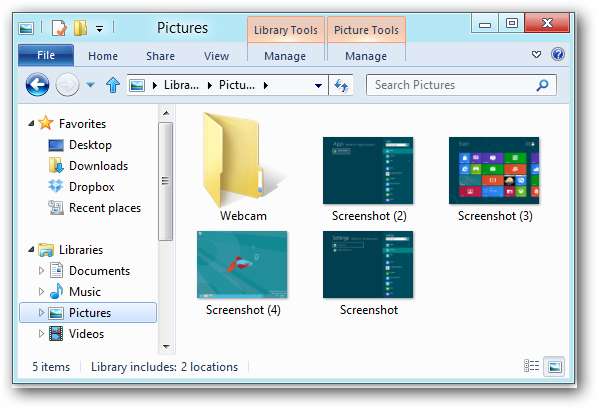
Voit olettaa, että WinKey + Alt + Print Screen ottaisi ja tallentaisi nykyisen ikkunan kuvakaappauksen, mutta ei. Ehkä tämä toteutetaan Windows 8: n lopullisessa versiossa.
Olemme käsitelleet myös muita uudet pikanäppäimet Windows 8: ssa .
Estä tiedostojen avaaminen metrolla
Jos haluat käyttää Windows 8: n työpöytää ja yrittää välttää Metro , saatat olla yllättynyt, kun kaksoisnapsautat kuvatiedostoa ensimmäistä kertaa Resurssienhallinta ja potkut takaisin metrolle. Oletusarvon mukaan Windows 8 käynnistää kuvat, videot ja musiikin Metro-sovelluksissa - vaikka avaisit ne työpöydältä.
Tämän välttämiseksi käynnistä Oletusohjelmat-ohjauspaneeli painamalla Windows-näppäintä päästäksesi Metroon, kirjoittamalla "Oletusohjelmat" ja painamalla Enter-näppäintä.
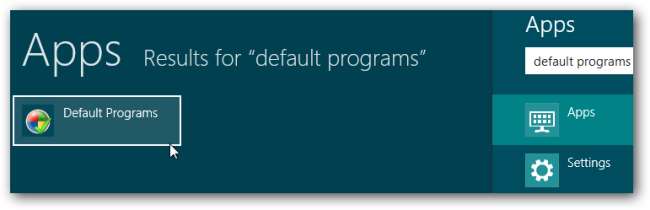
Napsauta Aseta oletusohjelmat -linkkiä.
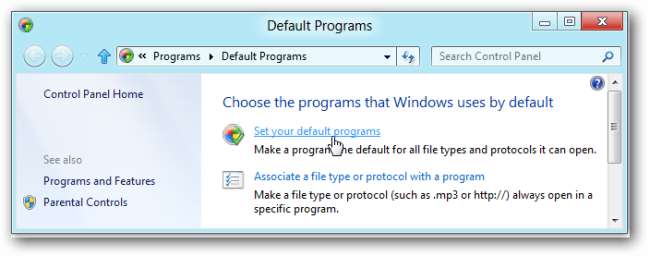
Valitse käytettävissä olevien ohjelmien luettelosta "Windows Photo Viewer" -sovellus ja napsauta "Aseta tämä ohjelma oletukseksi" -vaihtoehtoa.
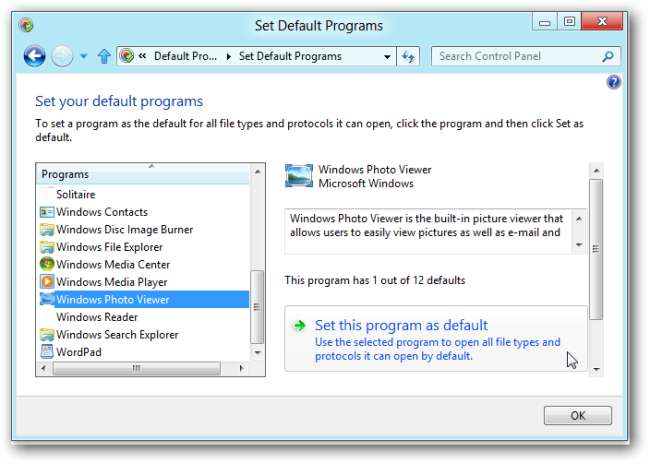
Toista tämä prosessi Windows Media Player -sovellukselle. Voit myös aseta Internet Explorerin työpöytäversio oletusselaimeksi Internet Explorerista.
Tietenkin, jos sinulla on ensisijainen kuvankatseluohjelma tai mediasoitin, voit asentaa sen ja asettaa sen oletussovellukseksi.
Näytä hallintatyökalut
Oletusarvon mukaan Windows piilottaa Tapahtumienvalvonta, Tietokoneen hallinta ja muut hallintatyökalut aloitusnäytöltä. Jos käytät näitä sovelluksia usein, voit piilottaa ne helposti.
Napsauta aloitusnäytössä hiiren oikeassa alakulmassa tai oikeassa yläkulmassa ja napsauta Asetukset-oikopolkua. Voit myös painaa WinKey-C nähdäksesi hurmaa.
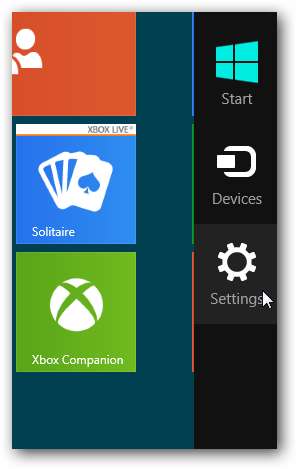
Napsauta Käynnistä-kohdassa Asetukset-linkkiä ja aseta Näytä hallintatyökalut -liukusäätimeksi Kyllä.
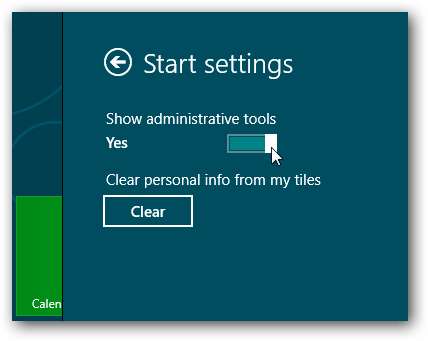
Hallintatyökalut näkyvät aloitusnäytössä ja Kaikki sovellukset -luettelossa.

Ohjaa automaattista huoltoa
Windows 8: lla on uusi ajoitettu ylläpitotoiminto, joka päivittää ohjelmiston automaattisesti, suorittaa suojaustarkistuksia ja suorittaa järjestelmän diagnostiikan aikataulun mukaan. Oletuksena huoltotehtävät suoritetaan klo 3, jos et käytä tietokonettasi. Jos käytät tietokonetta aikataulun mukaan, Windows odottaa, että tietokone on käyttämättömänä.
Voit mukauttaa tätä aikaa avaamalla toimintokeskuksen ilmaisinalueen lippukuvakkeesta.
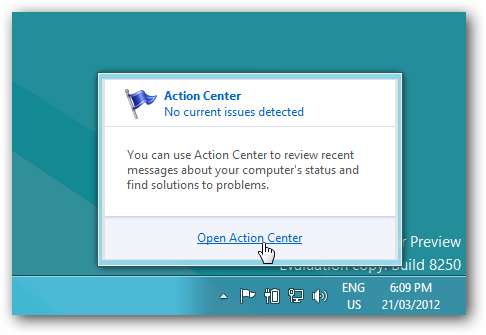
Automaattinen ylläpito löytyy Ylläpito-kategoriasta. Napsauta Muuta huoltoasetuksia -linkkiä mukauttaaksesi sen asetuksia.
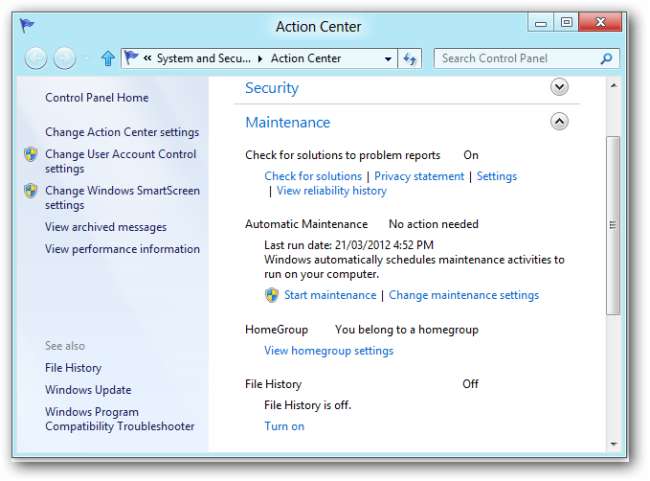
Tässä näytössä voit asettaa ajan, jonka haluat suorittaa automaattiset huoltotehtävät. Voit myös antaa Windowsin herättää tietokoneesi huoltotöiden suorittamiseksi, jos se nukkuu.
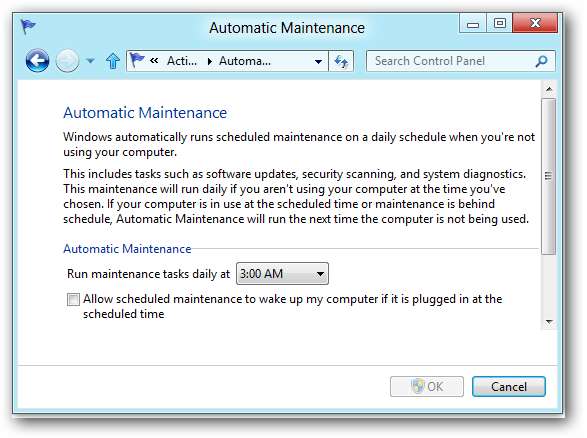
Mukauta hakusovelluksia
Metro-sovellukset voivat näkyä vaihtoehdoina, kun käytät hakutoimintoa.
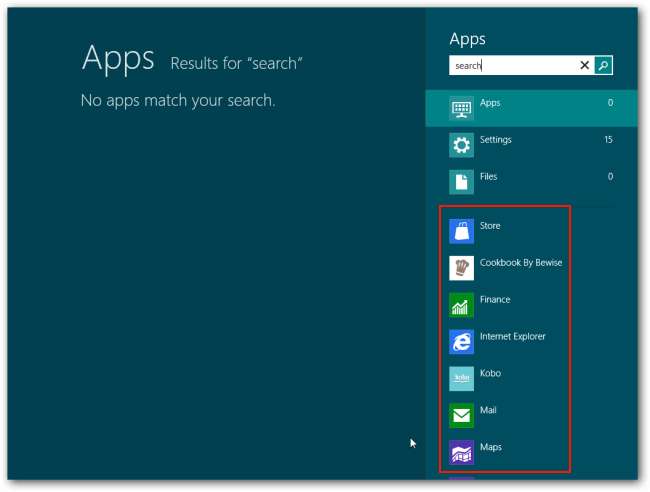
Voit hallita tässä näkyviä sovelluksia ja rajata luetteloa alaspäin. Napsauta ensin Asetukset-viehätystä missä tahansa järjestelmässäsi ja napsauta "Lisää PC-asetuksia" -linkkiä.

Napsauta tietokoneen asetusnäytössä hakuluokkaa ja piilota sovellukset liukusäätimillä hakunäytöltä.
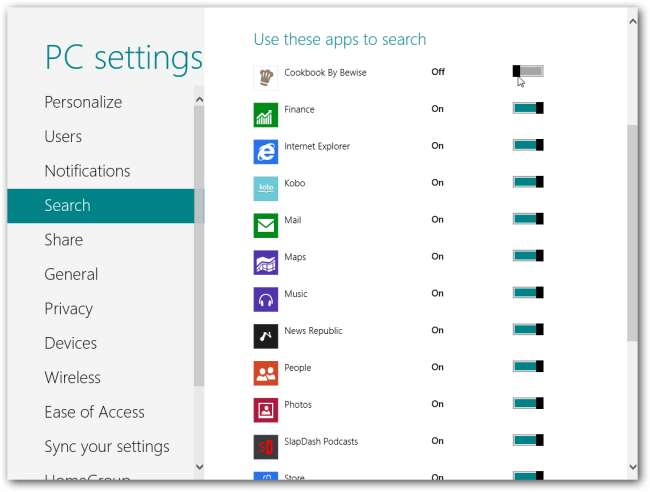
Onko sinulla muita Windows 8-temppuja jaettavaksi? Jätä kommentti ja ilmoita siitä meille!







